- Windows nu poate găsi termenii software-ului licenței Microsoft este o eroare comună pe care o primiți atunci când încercați să instalați Windows.
- Această eroare înseamnă că sistemul nu reușește să valideze sursele de instalare și necesită repornirea instalării.
- Windows nu poate găsi termenii licenței eroarea poate fi rezolvată prin resetarea BIOS-ului.
- O altă soluție pentru această problemă este utilizarea unui instrument terță parte pentru a crea un suport de pornire.
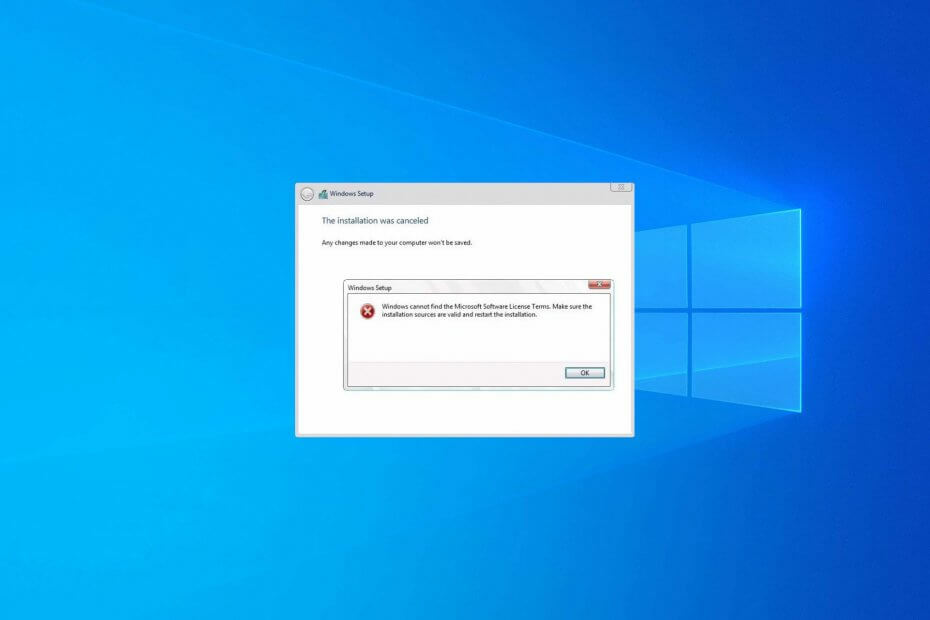
Acest software vă va menține drivere în funcțiune, astfel vă va feri de erori obișnuite ale computerului și de defecțiuni hardware. Verificați acum toate driverele în 3 pași simpli:
- Descărcați DriverFix (fișier descărcat verificat).
- Clic Incepe scanarea pentru a găsi toți driverele problematice.
- Clic Actualizați driverele pentru a obține versiuni noi și pentru a evita defecțiunile sistemului.
- DriverFix a fost descărcat de 0 cititori luna aceasta.
Windows nu poate găsi termenii software-ului licenței Microsoft
eroare uneori poate apărea în timp ce încercați să instalați Windows.Acest mesaj de eroare vă împiedică să configurați Windows 10 pe computerul dvs., dar există o soluție.
Diverse probleme vă pot împiedica să instalați Windows pe computer. Iată câteva exemple raportate de utilizatori:
- Windows nu găsește termenii licenței software Microsoft instalare curată, Hyper-V, VMware, Paralele, boot USB, VirtualBox - Această problemă apare de obicei când se încearcă instalarea Windows pe o mașină virtuală. Pentru a remedia problema, modificați setările de configurare ale mașinii virtuale (vezi cum).
- Windows nu poate găsi termenii licenței Microsoft pentru a se asigura că sursele de instalare sunt valide - Uneori, această eroare poate apărea atunci când există o problemă cu suportul de instalare. Pentru a remedia problema, creați un nou suport de instalare (vezi cum).
Cum pot remedia problema termenilor de licență Microsoft?
- Resetați-vă BIOS-ul
- Deconectați suportul de instalare în timpul instalării
- Utilizați un instrument terță parte pentru a crea un suport de instalare
- Încercați să utilizați o unitate flash diferită
- Verificați hardware-ul
- Utilizați Diskpart pentru a vă curăța unitatea
- Modificați setările mașinii virtuale
- Măriți cantitatea de memorie RAM și scoateți unitatea de dischetă din mașina virtuală
- Creați propriul fișier ei.cfg
1. Resetați-vă BIOS-ul
O cauză comună pentru Windows nu poate găsi termenii software-ului licenței Microsoft poate fi al tău BIOS. Uneori, anumite setări BIOS pot interfera cu sistemul dvs. și pot împiedica instalarea Windows.
Pentru a remedia problema, utilizatorii sugerează introducerea BIOS-ului și restabilirea setărilor implicite.
Este destul de simplu de făcut, dar dacă nu știți cum să o faceți corect, vă sfătuim să verificați manualul plăcii de bază pentru instrucțiuni detaliate. După restabilirea setărilor implicite, încercați să instalați din nou Windows.
2. Deconectați suportul de instalare în timpul instalării
- Urmați pașii de instalare până când ajungeți la Instaleaza acum ecran.
- Deconectați suportul de instalare și faceți clic pe Instaleaza acum buton.
- Continuați instalarea așa cum ați face în mod normal.
- Odată ce configurarea este pregătită pentru a începe copierea fișierelor, vă va solicita să vă reconectați suportul de instalare, deci asigurați-vă că faceți acest lucru.
- După ce conectați suportul de instalare, urmați instrucțiunile de pe ecran pentru a finaliza instalarea.
Această soluție ar putea părea puțin contra-intuitivă, dar unii utilizatori susțin că puteți remedia Windows nu poate găsi termenii software-ului licenței Microsoft mesaj pur și simplu prin eliminarea suportului de instalare.
3. Utilizați un instrument terță parte pentru a crea un suport de instalare
Mulți utilizatori preferă să utilizeze Instrument de creare a mass-media pentru crearea suporturilor de instalare. Deși este ușor de utilizat, uneori pot apărea probleme.
Mulți utilizatori au raportat acest lucru Windows nu poate găsi termenii software-ului licenței Microsoft mesajul a apărut în timpul utilizării unui suport de instalare creat utilizând Instrumentul de creare a suportului media.
Pentru a remedia această problemă, utilizatorii sugerează utilizarea unei alte aplicații pentru a crea suportul de instalare.
Rețineți că aplicația recomandată mai jos este puțin mai complexă decât Instrumentul de creare a media, dar ar trebui să o puteți gestiona.
O diferență esențială între cele două este că instrumentul recomandat de mai jos nu va descărca fișierul ISO propriu, așa că va trebui să îl descărcați mai întâi de pe site-ul Microsoft sau utilizând Media Creation Instrument.
După ce descărcați fișierul ISO, adăugați-l la software-ul dedicat și creați suportul de instalare.
Mulți utilizatori au raportat că folosirea suportului de instalare creat cu acest instrument a remediat această problemă pentru ei, așa că vă încurajăm să încercați această metodă.
⇒ Ia-l pe Rufus
4. Încercați să utilizați o unitate flash diferită
Dacă tot primești Windows nu poate găsi termenii software-ului licenței Microsoft mesaj, poate există o problemă cu unitatea flash.
Unitatea flash poate fi uneori o problemă și, pentru a remedia această problemă, poate doriți să încercați să o înlocuiți.
Dacă aveți o unitate flash USB suplimentară, utilizați-o pentru a crea un suport de instalare și porniți Windows de pe USB. Aceasta nu este cea mai fiabilă soluție, dar s-ar putea să funcționeze pentru dvs., așa că nu ezitați să o încercați.
5. Verificați hardware-ul
Potrivit utilizatorilor, uneori Windows nu poate găsi termenii software-ului licenței Microsoft mesajul poate apărea din cauza problemelor hardware pe computerul dvs.
Mai mulți utilizatori au raportat că problema lor a fost unitatea de disc, dar după ce au înlocuit-o, au putut instala Windows 10 fără probleme.
O altă cauză poate fi procesorul dvs., iar puțini utilizatori au raportat că problema a fost rezolvată după înlocuirea procesorului, deci este posibil să doriți să vă verificați și procesorul.
Aflarea carei componente hardware este problema poate fi un pic complicată, dar puteți recurge la instrumente de diagnosticare hardware pentru Windows.
Dacă computerul dvs. este în garanție sau nu știți cum să remediați corect erorile hardware, poate ar trebui să contactați un profesionist.
6. Utilizați Diskpart pentru a vă curăța unitatea
- Porniți computerul utilizând suportul de instalare.
- Odată ajuns la Instaleaza acum ecran, faceți clic pe Reparați computerul.
- Navigheaza catre Opțiuni avansate, SelectațiDepanareși apoi Prompt de comandă.
- Cand Prompt de comandă pornește, rulați următoarele comenzi:
DISKPARTvolumul listei
- Veți vedea acum o listă cu toate unitățile de pe computer. Acum trebuie să localizați unitatea corectă. Acest pas este crucial și dacă selectați un hard disk greșit, veți șterge toate fișierele de pe acesta. Pur și simplu înlocuiți simbolul # cu numărul de pe hard disk. Încă o dată, verificați totul și asigurați-vă că selectați unitatea corectă pentru a evita pierderea permanentă a fișierului. După ce vă găsiți unitatea, rulați următoarele comenzi:
selectați discul #
curat
converti mbr
partiție primară
activ
formatează rapid fs = ntfs
Ieșire
Ieșire
Dacă întâlnești Windows nu poate găsi termenii software-ului licenței Microsoft mesaj, poate că problema este legată de hard disk.
Uneori, pot apărea anumite probleme legate de hard disk și, pentru a le remedia, este recomandat să vă curățați hard diskul cu instrumentul Diskpart din Windows 10.
Notă: Prin utilizarea acestei soluții, veți elimina toate fișierele de pe hard disk, deci asigurați-vă că faceți o copie de siguranță a fișierelor importante.
Alternativ, puteți utiliza această soluție pe un hard disk nou care nu are fișiere fără griji. După ce faceți acest lucru, închideți linia de comandă și reporniți computerul. Acum încercați să instalați din nou Windows.
Încă o dată, fiți foarte precaut în timp ce utilizați Diskpart și rețineți că această metodă va elimina toate fișierele de pe hard disk-ul selectat, deci asigurați-vă că faceți o copie de siguranță a fișierelor importante în prealabil.
7. Modificați setările mașinii virtuale
- descarca si instaleaza software pentru mașini virtuale.
- Creați o mașină virtuală nouă pe PC.
- Asigurați-vă că selectați Voi instala sistemul de operare mai târziu opțiunea din expertul mașinii virtuale.
- Acum selectați versiunea de Windows pe care doriți să o instalați și faceți clic Următorul.
- Acum faceți clic pe Personalizați hardware-ul buton.
- Selectați unitatea DVD și în Conexiune selectați secțiunea Folosiți fișierul imagine ISO. Acum selectați fișierul ISO Windows.
După aceasta, puteți porni mașina virtuală și instalarea Windows ar trebui să funcționeze fără probleme.
Dacă primești Windows nu poate găsi termenii software-ului licenței Microsoft în timp ce instalați Windows pe o mașină virtuală, atunci setările dvs. ar putea fi o problemă.
Pentru a remedia problema, trebuie doar să creați o nouă mașină virtuală și să faceți câteva modificări. Pentru a face acest lucru, urmați pașii de mai sus.
Dacă aveți nevoie de un software de mașină virtuală de încredere, vă recomandăm să îl obțineți pe cel de mai jos. Este cel mai popular printre programatori și este minunat pentru a rula sub Windows 10.
⇒Obțineți vmware
8. Activați Secure Boot în Hyper-V
- Deschis Hyper-V‘S Setări.
- Click pe Securitate sub Hardware din panoul din stânga și faceți clic pe Activați Secure Boot din dreapta (asigurați-vă că mașina virtuală nu funcționează, deoarece în caz contrar, opțiunea va fi în gri, ca în exemplul nostru).
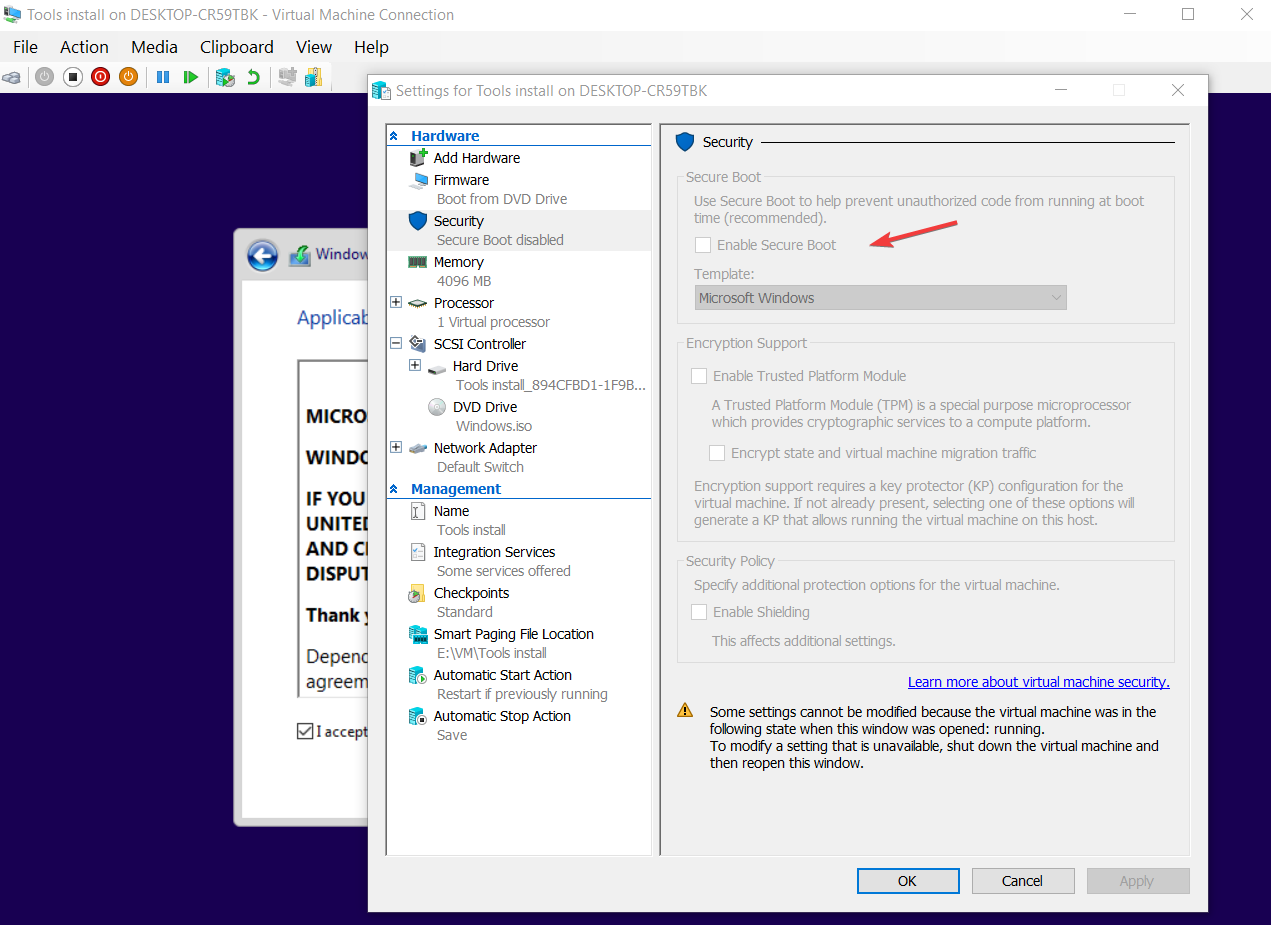
Unii utilizatori susțin că această eroare este cauzată de faptul că opțiunea Secure Boot este dezactivată în Hyper-V. Prin urmare, îl puteți activa utilizând pașii simpli de mai sus pentru a remedia problema.
9. Măriți cantitatea de memorie RAM și scoateți unitatea de dischetă din mașina virtuală
Uneori Windows nu poate găsi termenii software-ului licenței Microsoft eroarea poate apărea pe o mașină virtuală din cauza setărilor dvs.
Pentru a rezolva problema, mulți utilizatori vă sugerează să eliminați unitatea de dischetă de pe mașina dvs. virtuală, deci asigurați-vă că deschideți setările hardware și eliminați-o.
În plus, unii utilizatori sugerează să dezactiveze RAM dinamică caracteristică și setați în schimb cantitatea fixă de RAM pe care o va folosi mașina virtuală, deci asigurați-vă că încercați și asta.
Unii utilizatori sugerează să crească cantitatea de memorie RAM pe care o folosește mașina virtuală, așa că nu ezitați să încercați și asta.
Dacă toate aceste soluții eșuează, utilizați Optimizatoare RAM pentru Windows pentru a vă accelera computerul.
10. Creați propriul fișier ei.cfg
Dacă nu puteți instala Windows din cauza acestui mesaj de eroare, probabil că problema este fișierul ei.cfg. A rezolva problema, creați un nou fișier ei.cfg cu următoarele valori:
- [Canal]
- OEM
Acum deschideți suportul de instalare și navigați la surse pliant. Lipiți fișierul ei.cfg pe acesta. Dacă vi se cere să înlocuiți un fișier ei.cfg, asigurați-vă că alegeți da.
Alternativ, puteți deschide fișierul ei.cfg pe suportul de instalare și asigurați-vă că are aceleași valori ca mai sus.
După ce suprascrieți sau modificați fișierul ei.cfg, încercați să instalați din nou Windows și mesajul de eroare nu ar trebui să mai apară.
Unul dintre cititorii noștri a reușit să rezolve această problemă dezactivând unitatea de dischetă din mașina virtuală, deci asigurați-vă că încercați și asta.
Windows nu poate găsi termenii software-ului licenței Microsoft mesajul poate fi destul de problematic, dar sperăm că ați reușit să remediați problema folosind una dintre soluțiile noastre.
Dacă aveți alte soluții, nu le-am acoperit deja, nu ezitați să ne lăsați sugestiile în secțiunea de comentarii de mai jos.
întrebări frecvente
Codul de eroare pentru Windows nu poate găsi termenii software-ului licenței Microsoft este 0xE0000100. Iată cum să remedia Windows nu poate găsi software-ul licenței Microsoft.
Apăsați Tab până când Accept caseta este evidențiată, apoi apăsați Bara de spațiu pentru a trimite comanda și a accepta termenii licenței Windows 10. Dacă Configurare Windows 10 fereastra nu este focalizată, folosiți Alt + Tab.
Da, aveți nevoie de o licență pentru Windows 10, deși o puteți folosi gratuit până când începeți să primiți mesajul de activare. Dacă ale tale Cheia de activare Windows 10 nu funcționează, există modalități de remediere rapidă.

![Remediere: Eroare de activare a produsului eșuată în Office [Excel, Word]](/f/9e1c739a6a7d9f5a9106b0145e0a492a.jpg?width=300&height=460)
![Remediere: eroarea 0xc004f200 pe Windows 10 și 11 [Activare, Office]](/f/cb2bddc5c9c1f8ba39f7a177812caed4.png?width=300&height=460)